I motori di ricerca hanno fatto molta strada. Non molto tempo fa venivano utilizzati esclusivamente per trovare informazioni su Internet. Digita alcune parole chiave, premi invio e in pochi millisecondi avrai un elenco di migliaia di siti Web che ti aiuteranno nella tua ricerca. Ma oggi le cose sono diverse.

Esistono numerosi motori di ricerca per il riconoscimento facciale disponibili per chiunque. I risultati variano, dalla somiglianza alla ricerca della fonte di una foto. Puoi anche cercare foto di te stesso che sono arrivate sui siti web.
Questo articolo discuterà dei migliori motori di ricerca per il riconoscimento facciale disponibili, come funzionano e cosa fanno meglio.
I migliori motori di ricerca per il riconoscimento facciale
I motori di ricerca sono avanzati al punto in cui possiamo eseguire una ricerca utilizzando un'immagine. Non siamo più vincolati solo dalle parole chiave. Con pochi clic o tocchi puoi cercare i volti.
Sei interessato a sapere se la tua foto è stata pubblicata da qualche parte su internet a tua insaputa? Hai un doppelganger di cui non sei a conoscenza? Questi motori di ricerca ti aiuteranno a scoprirlo.
Ricerca immagini di Google
Per decenni il motore di ricerca Google è stato il punto di riferimento per la ricerca di informazioni. Ma sapevi che puoi cercare corrispondenze caricando una foto? Usando il Google Immagini motore di ricerca, puoi caricare facilmente un'immagine per trovarne di simili invece di digitare parole chiave descrittive. Per sapere come farlo, seguire le istruzioni riportate di seguito.
- Vai a Google Immagini.
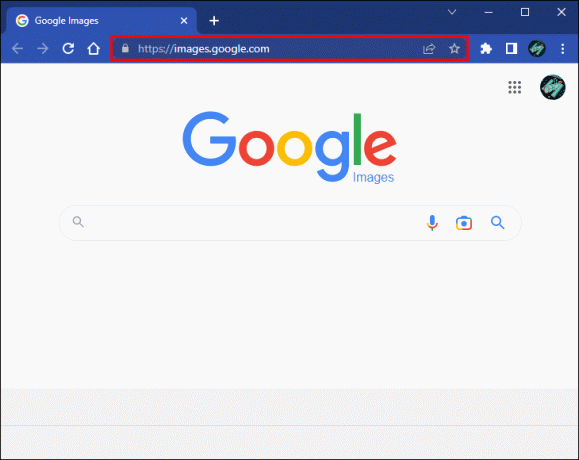
- Fare clic sull'icona "Fotocamera" a destra della barra di ricerca.

- Nella finestra pop-up, tocca "Carica un file".

- Seleziona "Scegli file" e vai alla foto che desideri utilizzare come ricerca. Tocca il file e premi "Apri".

Con Google Immagini puoi anche cercare una foto che hai trovato su un sito web, una foto che non si trova sul tuo computer. Per fare ciò, seguire i passaggi seguenti.
- Individua l'immagine su un sito Web e fai clic con il pulsante destro del mouse per copiare l'URL dell'immagine. Navigare verso Google Immagini.
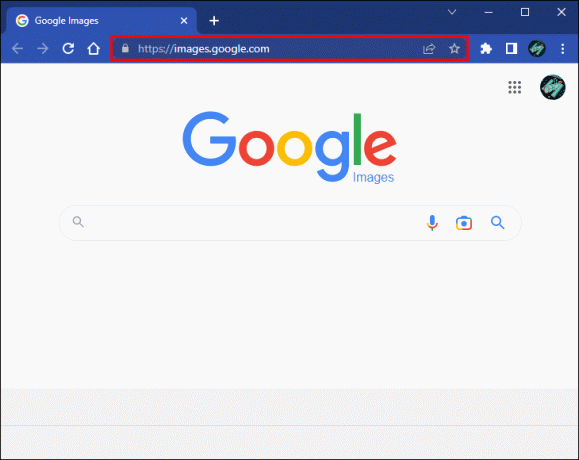
- Sul lato destro della barra di ricerca, tocca l'icona "Fotocamera".

- Premi "Incolla collegamento immagine".
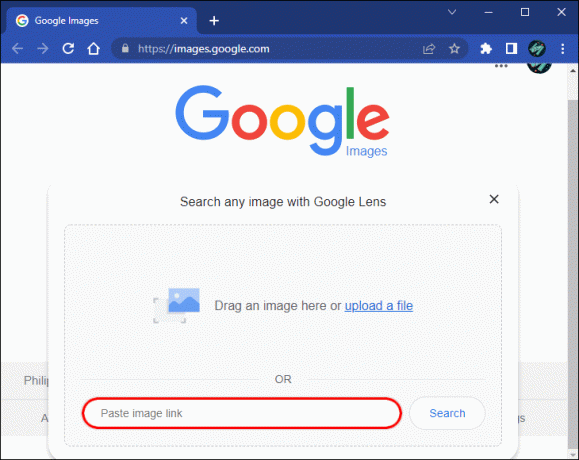
- Nella barra di ricerca, premi "Control + V" per Windows. Gli utenti Mac dovrebbero premere "Comando + V", quindi fare clic sul pulsante "Cerca".
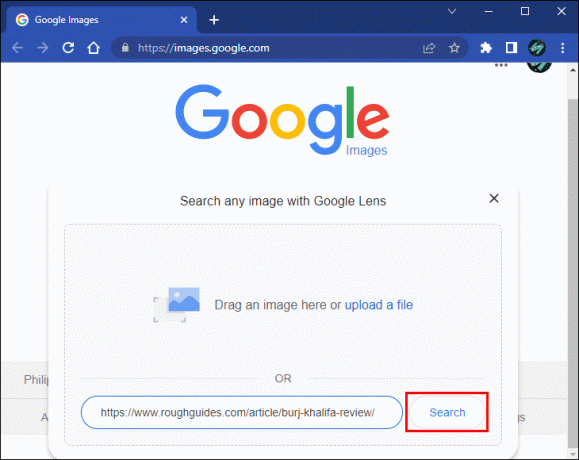
PimEyes
Questo motore di ricerca per il riconoscimento facciale è diverso dagli altri. Puoi cercare fino a quattro foto contemporaneamente e cercherà oltre 10 milioni di siti web. Utilizzando un mix di diverse tecnologie, tra cui software di riconoscimento facciale e intelligenza artificiale, PimEyes fornisce ottimi risultati di ricerca.
Per ottenere le migliori informazioni, dovrai acquistare un abbonamento. PimEyes consente agli utenti di effettuare ricerche utilizzando la fotocamera del proprio computer o caricando una foto. Dopo che la ricerca è stata eseguita, ti verrà mostrato un elenco di corrispondenze. Saranno leggermente sfocati e non avrai accesso alla posizione in cui sono stati trovati su Internet senza pagare un abbonamento.
Procedi come segue per utilizzare PimEyes utilizzando una foto sul tuo computer.
- Apri un browser sul tuo computer e vai a PimEyes.
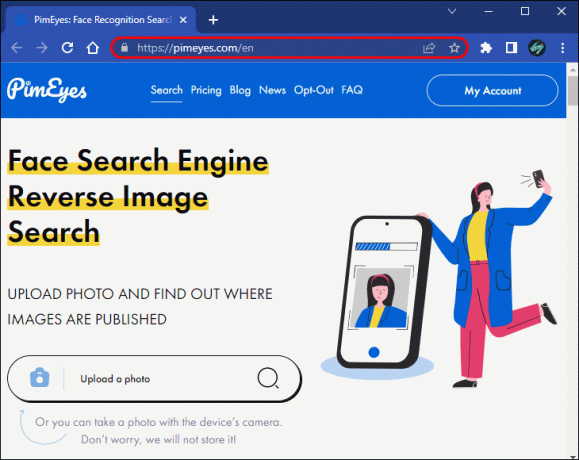
- Seleziona "Carica una foto".

- Passa alla foto che desideri utilizzare, fai clic su di essa e premi "Apri".

Per eseguire una ricerca utilizzando la fotocamera del tuo computer, segui questi passaggi.
- Utilizzando un browser web sul tuo computer, vai a PimEyes.
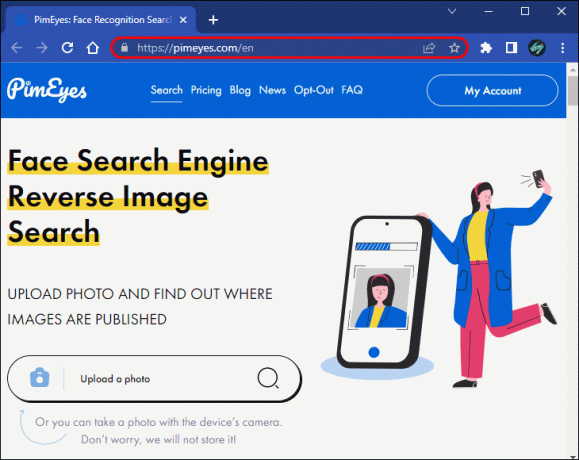
- Dalla finestra di ricerca, fare clic sull'icona "Fotocamera".

- Fai clic su "Scatta una foto".

Ricerca visiva di Bing
Molto simile alla ricerca di immagini di Google è il Bing visivo motore di ricerca. Questo motore di ricerca Microsoft fa tutto ciò che fa il suo rivale e potrebbe fornirti un elenco diverso di risultati di ricerca. Proprio come Google Immagini, il processo di esecuzione di una ricerca di immagini utilizzando una foto o una dal Web è simile. Bing Visual è leggermente più facile da usare, poiché le sue opzioni di ricerca compaiono immediatamente.
Segui questi passaggi per utilizzare Bing Visual con una foto dal tuo computer.
- Utilizzando il browser del tuo computer, vai a Bing visivo.

- Fare clic sul pulsante "Sfoglia".

- Trova la foto che desideri utilizzare, toccala e premi "Apri".

Se desideri scattare una foto utilizzando la fotocamera del tuo computer, procedi come segue.
- Apri un browser e vai a Bing visivo.

- Tocca il pulsante "Scatta foto". Centrare il viso nell'ovale e fare clic sul pulsante "Fotocamera".

Per effettuare una ricerca utilizzando una foto da un'immagine sul Web, procedi in questo modo.
- Navigare verso Bing visivo utilizzando un browser. Apri una nuova finestra del browser e individua l'immagine che desideri utilizzare per la ricerca.

- Fare clic con il tasto destro sull'immagine e salvare il suo URL. Torna alla finestra di Bing Visual e tocca "Incolla immagine o URL". Nella finestra di ricerca, gli utenti Mac dovrebbero premere "Comando + V". Gli utenti Windows dovrebbero utilizzare "Control + V."

Dopo aver completato tutti i passaggi, vedrai un elenco di immagini corrispondenti o simili per tutti e tre i metodi.
ReverseImageSearch.com
Questo motore di ricerca è unico. Ricerca inversa delle immagini ti consente di eseguire una ricerca di immagini come la maggior parte dei motori di ricerca, ma i risultati che fornisce sono per altri motori di ricerca. Dovrai prima registrarti per un account gratuito per eseguire una ricerca di immagini. Dopo aver verificato il tuo account tramite un collegamento e-mail, puoi utilizzare questo motore di ricerca gratuito. Potrai effettuare una ricerca fornendo una foto che hai salvato sul tuo computer, una che hai trovato su un sito web, oppure puoi utilizzare la fotocamera del tuo computer per scattarne una nuova.
Per eseguire una ricerca di immagini con una foto sul tuo computer, procedi come segue.
- Navigare verso Ricerca inversa delle immagini.com.

- Fare clic sull'icona "Carica immagine".
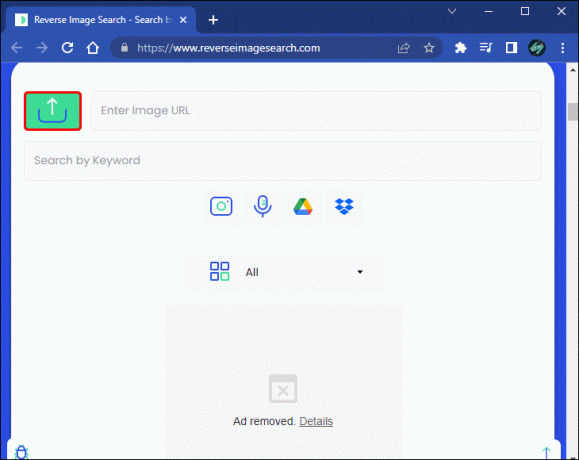
- Trova l'immagine che desideri utilizzare per una ricerca, selezionala e tocca "Apri".

- Fai clic sul pulsante blu che dice "Cerca immagini simili".
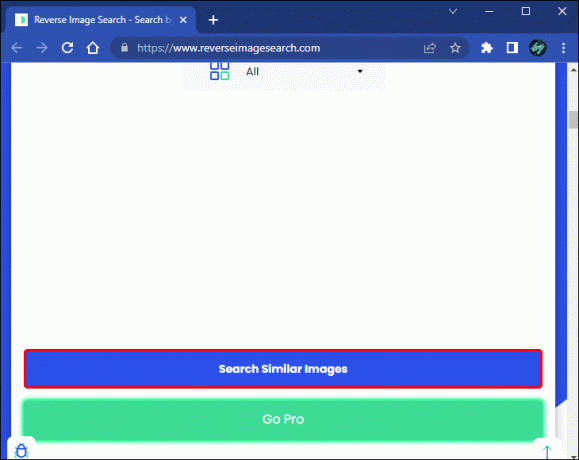
- Questo ti porterà alla pagina dei risultati. Tocca uno qualsiasi dei motori di ricerca elencati per visualizzare i risultati della ricerca.
Per eseguire la ricerca delle immagini scattando una foto con la fotocamera del computer, segui questi passaggi.
- Vai a Ricerca inversa delle immagini.com.

- Fare clic sull'icona "Fotocamera".

- Vedrai una piccola finestra pop-up con un'immagine dal vivo dalla tua fotocamera. Tocca il pulsante "Scatta Snap".
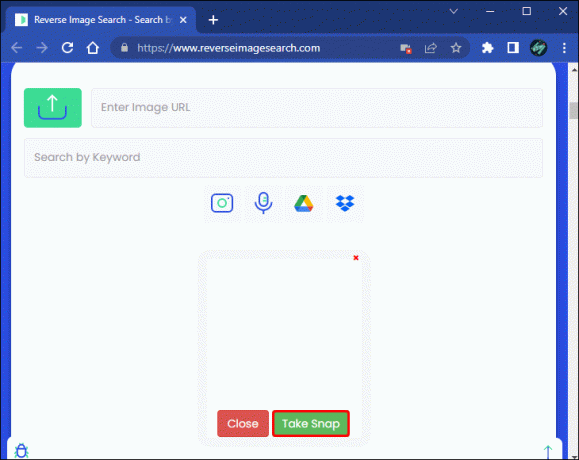
- Seleziona il pulsante "Cerca immagini simili".

- Dalla pagina dei risultati, fai clic su uno qualsiasi dei motori di ricerca elencati per visualizzare i risultati della ricerca.
Per effettuare una ricerca utilizzando un'immagine dal Web, attenersi alla procedura seguente.
- Trova l'immagine sul Web e fai clic con il pulsante destro del mouse per copiarne l'URL. Vai a Ricerca inversa delle immagini.

- Incolla l'URL nella barra di ricerca che dice "Inserisci URL immagine" e premi il tasto "Invio".

- Fai clic su "Cerca immagini simili". Tocca uno qualsiasi dei motori di ricerca elencati nella parte inferiore dello schermo per visualizzare i risultati della ricerca.

PicTriev
Questo motore di ricerca di immagini è divertente. Se hai sempre desiderato sapere a quali stelle assomigli di più, PicTriev è quello che stavi cercando. Fa molto di più che mostrarti semplicemente i tuoi sosia di celebrità. Analizza anche il modo in cui appare maschile o femminile il tuo viso e la tua età approssimativa. Questo motore di ricerca è solo per divertimento e non ti mostrerà se ci sono foto di te ovunque online. Tieni presente che avrai bisogno di una foto salvata sul tuo computer o di un URL se utilizzi una foto dal Web.
Ecco come trovare i tuoi sosia usando PicTriev.
- Navigare verso PicTriev.
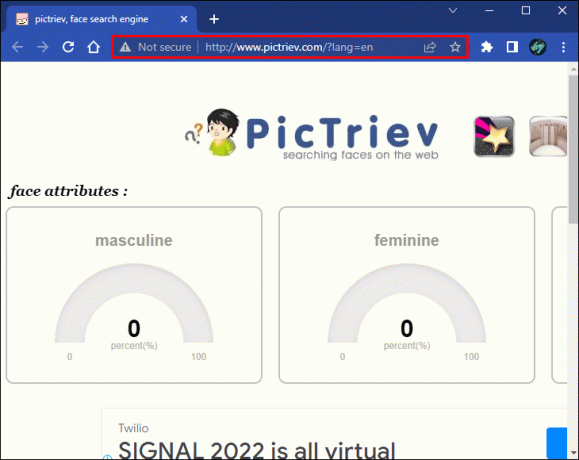
- Per caricare un'immagine salvata sul tuo computer, fai clic su "Carica immagine", vai alla sua posizione, selezionala e premi "Apri".

- Per un'immagine sul Web, fai clic con il pulsante destro del mouse su di essa per copiarla, quindi incollala nella finestra "Digita URL qui" e fai clic su "Cerca".

Decadimento del karma
Se desideri scoprire se la tua immagine viene utilizzata su Reddit, il file Decadimento del karma il motore di ricerca inversa è tutto ciò di cui hai bisogno. Utilizzando un'immagine, questo motore di ricerca eseguirà la scansione di tutte le pagine Reddit e ti avviserà se la tua immagine viene utilizzata ovunque sulla piattaforma Reddit. Puoi effettuare la ricerca caricando l'immagine oppure collegarti a un'immagine su un URL Reddit. Ecco come farlo.
- Vai a Decadimento del karma sito web.

- Seleziona "Scegli file" e vai alla posizione dell'immagine sul tuo computer.

- Fare clic sul file e premere "Apri".

- Per cercare un'immagine su Reddit, devi prima copiare l'URL dell'immagine, quindi incollarlo nella finestra di ricerca e toccare "Cerca".

Se la tua foto viene utilizzata ovunque su Reddit, verrà visualizzata nei risultati di ricerca.
Trova te stesso o gli altri solo con un'immagine
Sono disponibili diversi motori di ricerca che ti aiuteranno a trovare immagini simili. Da una semplice ricerca di immagini su Google a una ricerca più approfondita con PimEyes, puoi vedere se ci sono foto tue o di altri da qualche parte online. Puoi farlo con una foto che hai già, una da un sito web, oppure puoi scattare una nuova foto utilizzando la fotocamera del tuo computer.
Hai utilizzato un motore di ricerca per il riconoscimento facciale? Hai usato qualcuno di quelli menzionati in questo articolo? Fatecelo sapere nella sezione commenti qui sotto.




